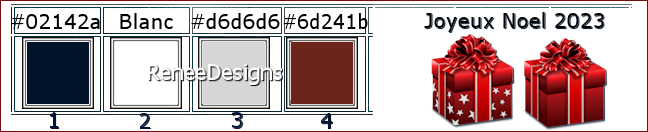|
Wij gaan beginnen met de les
 NOEL
2023 NOEL
2023
- Eigenschappen van materiaal: zet de voorgrondkleur op #02142a=1 en zet de achtergrondkleur op #ffffff=2
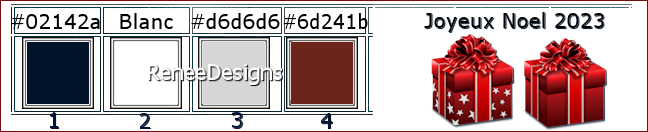
Eigenschappen Voorgrond-zet de voorgrond op een zonnestraal verloop en neem verloop ‘’bkgr10’’- met onderstaande instellingen
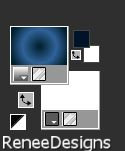 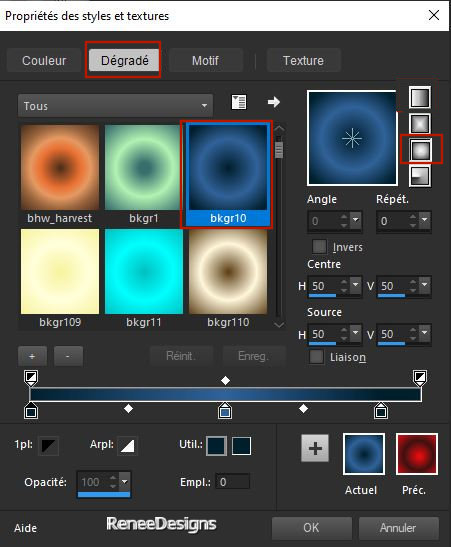
1. Bestand: Open een nieuwe transparante afbeelding in deze grootte: 1050
x 750 Pixels .
2. Gereedschap Vlakvulling
 –
vul de laag met het verloop –
vul de laag met het verloop
3. Effecten- Insteekfilters – Deformation – Bulging Edge Twirl zet de instelling op 215
4. Effecten – Vervormingseffecten– Bolvorm met onderstaande instellingen
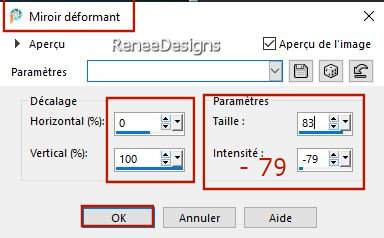
5. Effecten- Insteekfilters - Filters in Unlimited 2.0 - &<Background
Designers IV>- @Night Shadow Pool met onderstaande instellingen
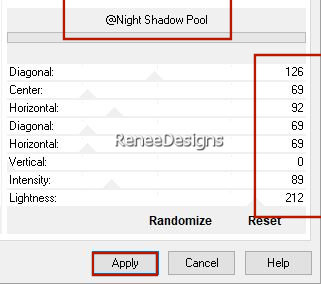
6. Afbeelding - Spiegelen - Verticaal spiegelen (afbeelding - omdraaien in oudere PSP-versies)
7. Lagen- Nieuwe rasterlaag
8. Selecties-Selectie laden/opslaan-selectie laden van af schijf en neem selectie:‘’Noel-2023-1’’
9. Gereedschap Vlakvulling
 –
vul de selectie met de achtergrondkleur#ffffff=2 (klik 3 keer in de selectie ) –
vul de selectie met de achtergrondkleur#ffffff=2 (klik 3 keer in de selectie )

Eigenschappen van materiaal: zet de voorgrondkleur op #ffffff=2 en zet de achtergrondkleur op #d6d6d6= 3
- Maak een voor/achtergrond rechthoekig verloop met onderstaande instellingen
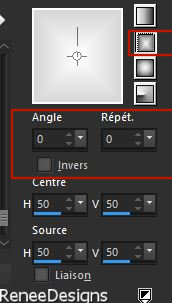
10. Lagen- Nieuwe rasterlaag
11. Gereedschap Vlakvulling
 –
vul de laag met het rechthoekig verloop –
vul de laag met het rechthoekig verloop
12. Effecten - Insteekfilters - Filters in Unlimited 2.0 - FunHouse -Radial
Mirror met de
standaardinstellingen
13. Effecten – Vervormingseffecten - Spiraal op 95
14. Effecten – Artistieke effecten – Chroom met onderstaande instellingen
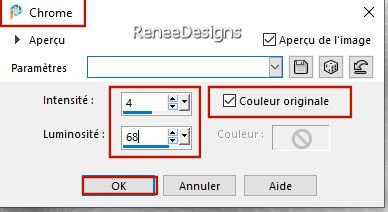
15. Effecten- Insteekfilters – L & K’s- Palmyre met deze instellingen: 225/14
16. Effecten- Insteekfilters – Mura’s Meister – Perpective Tiling met onderstaande instellingen
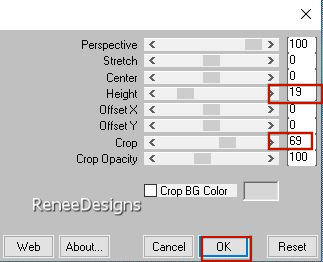
17. Lagen-Eigenschappen-zet de mengmodus van deze laag op " Tegenhouden "
18. Gereedschap Toverstok -Tolerantie op 0 en zet Doezelen op 32

Klik 5 keer in het transparante deel
19. Effecten – 3D- effecten– Slagschaduw met deze instellingen : 29/0/100/55 zwart

20. Lagen- Dupliceren
21. Lagen-Eigenschappen-zet de mengmodus van deze laag op " Hard Licht " en zet de laagdekking terug naar 71%
22. Open de tube ’’Noel-2023-carre’’-Bewerken- Kopiëren- Activeer je werkje- Bewerken-Plakken als nieuwe laag
23.
Verplaats
het niet
Druk de letter" M" om te deselecteren
24. Gereedschap Toverstok -Tolerantie op 0 en Doezelen op 0

– Selecteer het midden van het vierkant
25. Open het plaatje ‘’Motif-Noel-2023-2’’ -Bewerken- Kopiëren- Activeer je werkje- Bewerken-Plakken als nieuwe laag
Plaats in het vierkant en kies een stukje van het plaatje uit
- Selecties - Omkeren


26. Effecten - Insteekfilters - Alien Skin EyeCandy 5 – Impact – Extrude
met onderstaande instellingen
(kies de kleuren uit die bij jouw plaatje passen- Renée heeft deze kleuren uitgekozen
#6d241b en #ffffff
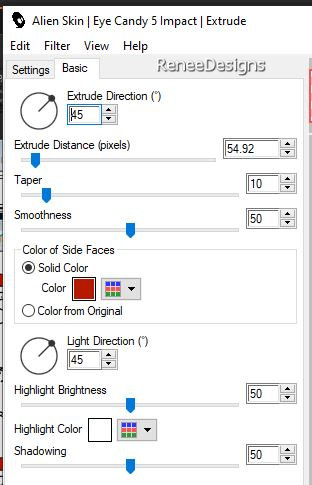
27. Lagen- Samenvoegen- Omlaag samenvoegen
28. Afbeelding- Formaat wijzigen -Verkleinen met 80% -géén vink bij formaat van alle lagen wijzigen
29. Druk op je letter K (selecteren) met deze instellingen
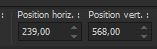 239 /568
239 /568
Druk de letter" M" om te deselecteren
30. Open de tube "Noel-2023-boite bleue’’ -Bewerken- Kopiëren- Activeer je werkje- Bewerken-Plakken als nieuwe laag.
Plaats zie grote afbeelding
31. Decoreren-Open de tube ‘’Renee
- TUBES- Noel-2023-DECOS’’- kies verschillende deco,s uit voor jouw versiering–Plak als nieuwe laag op je werk.
Verklein naar smaak en zet de tube op een leuke plaats neer.
32. Gereedschap Plaatjespenseel en neem ‘’2021-spheres’’ met onderstaande instellingen
In de map "tube a image" zitten deze bollen van verschillende groottes

Lagen-Nieuwe rasterlaag!!
Plak een bol op je werk en laat die even staan, het komt zo goed...
33. Effecten -Insteekfilters - Alien Skin EyeCandy 5 – Impact- Glass – Settings en kies de voorinstelling Ruby en Ok
34. Aanpassen-
Ruis toevoegen/verwijderen- Ruis toevoegen met onderstaande instellingen
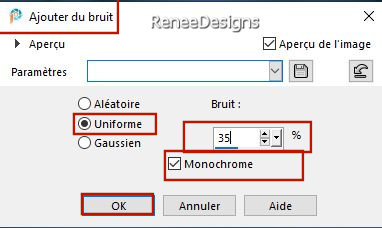
Druk op je letter K (selecteren) met deze instellingen
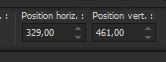 329
/461 329
/461
Verplaats de blauwe doos terug op de juiste plaats als dat nodig is
35. Open de tube ‘’Noel-2023-Plafond’’ -Bewerken- Kopiëren- Activeer je werkje- Bewerken-Plakken als nieuwe laag
36. Objecten – Uitlijnen – Boven
37. Lagen-Eigenschappen-zet de mengmodus van deze laag op " Overlay "
38. Open de tube ‘’Noel-2023-3cadres’’ -Bewerken- Kopiëren- Activeer je werkje- Bewerken-Plakken als nieuwe laag
39. Druk op je letter K (selecteren) met deze instellingen
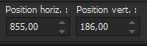 855/
186 855/
186
40. Lagen – Dupliceren
41. Effecten – Afbeeldingseffecten
– Verschuiving met onderstaande instellingen
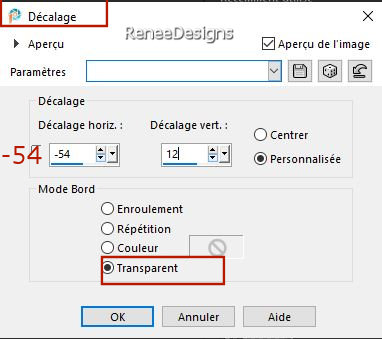
42. Afbeelding- Negatief
43.Open de tube ‘’Noel-2023-3-nœuds’ -(die strikjes) Bewerken- Kopiëren- Activeer je werkje- Bewerken-Plakken als nieuwe laag
- Druk op je letter K (selecteren) met deze instellingen
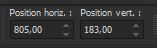 805-183 805-183
Lagen-Eigenschappen zet de laagdekking op 60% of naar eigen keuze
44. Lagen- Samenvoegen- Omlaag samenvoegen
45. Lagen- Schikken- Omlaag verplaatsen
Ga weer terug naar de bovenste laag met die drie zwarte vierkantjes
46. Gereedschap Toverstok-selecteer het bovenste vierkantje
Kies een afbeelding uit de map -Bewerken- Kopiëren- Activeer je werkje- Bewerken-Plakken in de selectie !!
47. Effecten- Insteekfilters – AAA Frame – Foto frame met onderstaande instellingen
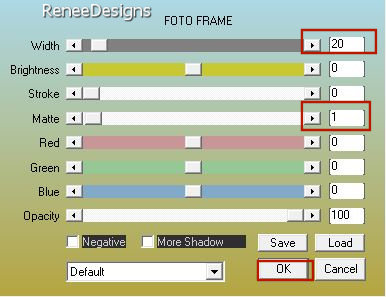
48. Effecten – 3D- effecten– Slagschaduw met deze instellingen : 3/3/42/15 zwart

- Herhaal dit ook met de twee andere vierkantjes
Activeer de laag er onder
(dat is de kopielaag met de 3 witte vierkantjes)
49. Selecties-Selectie laden/opslaan-selectie laden van af schijf en neem selectie:‘’ ’Noel-2023-2’’
50. Lagen- Nieuwe rasterlaag
51. Gereedschap Vlakvulling
-Dekking op 30% –
Vul de selectie met #ffffff-2
52. Effecten- Insteekfilters – L & K’s – Palmyre met deze instellngen 255/7
53. Effecten – Randeffecten - Accentueren
54. Selecties – Wijzigen –
Inkrimpen met 20 Pixels
55. Effecten- Insteekfilters – AAA Frame – Foto frame met onderstaande instellingen
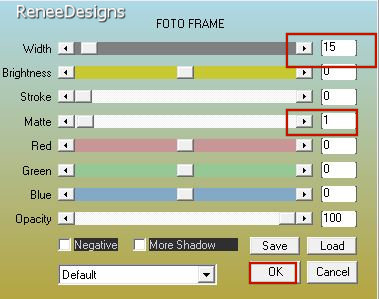
56. Effecten–3D-effecten– Slagschaduw met deze instellingen : 3/3/30/7 zwart

57. Lagen-Eigenschappen- zet de mengmodus van deze laag op " Luminantie "
58. Open de tube ‘’Renee-TUBES-Noel-2023-personnages’’
- kies de tube uit naar keuze en plak als nieuwe laag op je werk en geef een leuke plaats (Slagschaduw naar eigen keuze)
Open de tube "Texte-Bewerken-Kopiëren- Activeer je werkje- Bewerken-Plak als nieuwe laag op je werkje en plaats
Staat alles op de juiste plaats?
59. Afbeelding- Randen toevoegen met 1 Pixel -kleur #02142a=1
Afbeelding- Randen toevoegen met 1 Pixel -kleur #ffffff-2
Afbeelding- Randen toevoegen met 1 Pixel -kleur #02142a=1
Afbeelding- Randen toevoegen met 25 Pixels -kleur #ffffff-2
Afbeelding- Randen toevoegen met 1 Pixel-kleur #02142a=1
60. Selecties –
Alles selecteren
61. Afbeelding- Randen toevoegen met 45 Pixels -kleur #ffffff-2
62. Effecten–3D-effecten–Slagschaduw met deze instellingen : 0/0/42/42- #02142a=1

63. Plaats jouw watermerk en het watermerk van Renée op je werk
64. Open de tube ‘’Deco
–Noel ‘’ en plak als nieuwe laag op je werkje en plaats links onder op de rand
65. Lagen- Samenvoegen- Alle lagen samenvoegen
66. Afbeelding- Formaat wijzigen met 999 Pixels breedte -vink bij formaat van alle lagen wijzigen
Opslaan als JPG
Prettige kerstdagen

Ik hoop dat jullie er net zoveel plezier mee hadden als ik met het schrijven van deze les
Renée
Deze les werd door Renée geschreven op
20/10/2023
Opgezet en uitgegeven
in 2023
*
*
Elke gelijkenis met een andere bestaande les berust op puur toeval *
* Vergeet onze vertalers/tubers/testers niet te bedanken die achter de schermen werken.
Bedankt
|


 Vertalingen
Vertalingen










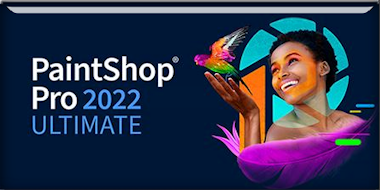
 NOEL
2023
NOEL
2023